
 자주 묻는 질문
자주 묻는 질문
 튜토리얼 비디오
튜토리얼 비디오
 매뉴얼
매뉴얼
 데이터 시트
데이터 시트
1. 카메라가 온라인 상태이고 인터넷 연결이 안정적이고 강력한지 확인하세요. 연결 상태가 좋지 않거나 간헐적이면 녹음이 클라우드에 업로드되지 않을 수 있으므로 평균 업로드 속도는 2Mbps 이상을 권장합니다.
2. 카메라가 이러한 기능 중 하나를 지원하는 경우 카메라가 초절전 모드/절전 모드/개인정보 보호 모드에 있지 않은지 확인하세요.
3. CloudPlay 계획이 활성 상태이고 사용 중인지 확인하세요. 카메라 설정>CloudPlay에서 서비스 상태를 확인할 수 있습니다. 상태가 "서비스 일시 중지"인 경우 CloudPlay 페이지의 녹음 버튼이 활성화되어 있는지 확인하세요. 이를 확인하려면 CloudPlay 페이지 오른쪽 상단에 있는 점 3개 모양의 아이콘 > 녹화 설정을 탭해야 합니다.
4. 위의 모든 설정이 정상이라면, 카메라가 정상적으로 작동되는지 확인하기 위해 옆에서 테스트를 수행하십시오. 카메라 설정>알람 알림에서 알람 알림 기능을 활성화한 후, 알람 알림을 받을 수 있을 때까지 카메라 렌즈 앞에서 손을 흔들면 됩니다.
5. 테스트를 수행할 때 알람 알림을 받을 수 없는 경우 재설정 버튼을 몇 초간 누르고 다시 구성하여 카메라를 재설정하세요. 이는 문제를 해결하는 데 도움이 될 수 있습니다.
이더넷 케이블을 통해 장치를 온라인으로 연결하는 데 문제가 있을 수 있다는 점을 이해합니다. 문제를 해결하려면 다음 단계를 수행하는 것이 좋습니다.
1. 라우터와 케이블 확인: 라우터와 케이블이 모두 제대로 작동하는지 확인합니다. 잠재적인 문제를 제거하려면 다른 케이블을 사용하거나 케이블을 라우터의 다른 포트에 연결해 보세요.
2. 연결 테스트: 케이블과 라우터를 확인한 후 다시 연결을 시도하고 문제가 지속되는지 확인하세요. 그렇다면 다음 단계로 진행하세요.
다른 케이블과 포트를 사용해봐도 문제가 지속되면 EZVIZ 지원팀에 문의하여 추가 지원을 받는 것이 좋습니다.
EZVIZ 앱을 통해 SD 카드를 초기화하려고 할 때 문제가 발생하는 경우 문제를 해결하기 위한 해결 단계는 다음과 같습니다.
1. 카메라의 펌웨어와 EZVIZ 앱이 모두 최신 버전에서 실행되고 있는지 확인하세요.
2. SD 카드가 클래스 10 또는 UHS-1 등급인지 확인하세요. SD 카드의 파일 형식은 64GB 미만의 경우 FAT32, 64GB 이상의 경우 exFAT이어야 합니다. SD 카드 호환성에 대한 테스트 결과를 보려면 여기를 클릭하세요.
3. 카메라 전원을 끄고 SD 카드를 제거했다가 다시 삽입한 후 카메라 전원을 켠 다음 EZVIZ 앱에서 카드를 다시 초기화하세요.
4. SD 카드 문제를 확인하기 위해 다른 SD 카드로 테스트하거나 문제의 카드를 다른 EZVIZ 장치에 설치해 볼 수 있습니다.
5. 재설정 버튼을 길게 눌러 카메라를 공장 초기화해 보세요. 이렇게 하면 기기가 기본 공장 설정으로 돌아가고 문제를 해결하는 데 도움이 될 수 있습니다.
참고로 필요한 예상 공간 다음과 같습니다. 실제 차지하는 공간은 운영 환경 및 기타 요인에 따라 달라질 수 있습니다.
EZVIZ 모델 | 최대. 1일 녹화에 필요한 공간(GB) | 최소 SD 카드 용량당 녹화 시간(일) | |||
| 16G | 32G | 64G | 128G | ||
| DP1,DP1C | 7.5 | 2.1 | 4.3 | 8.5 | 17.1 |
BC1,BC1C,BC2 C1C-720P,C1T-1080P DB1C,DP2,DP2C | 10.7 | 1.5 | 3 | 6 | 12 |
BC1-4MP,BC1C-4MP,HB8 C1C-1080P,C1C-B,C1HC H.265,C2C H.265 C3N,C3TN-2MP,C3TN-Color,C3W Pro-2MP,C3X C6N-1080P,TY1-1080P,TY2-1080P,C8C,C8C-LITE DB1 Pro,DB2,DB2 Pro,LC1C | 21.4 | 0.7 | 1.5 | 3 | 6 |
C3TN-3MP (OutPro),H3 C6N-3MP,CP1-3MP,C8W PRO-2K | 32.1 | 0.5 | 1 | 2 | 4 |
C3W Pro-4MP C6,C6N-4MP,C6W-4MP,CP1-4MP,TY1-4MP C8PF,C8W-4MP,LC3 | 42.8 | 0.4 | 0.7 | 1.5 | 3 |
| C8W PRO-3K | 53.5 | 0.3 | 0.6 | 1.2 | 2.4 |
1. 먼저 표시등의 상태를확인하세요.
- 표시등이 파란색으로 켜져 있거나 파란색으로 천천히 깜박이는 경우 EZVIZ 앱의 화면을 확인하세요 카메라가 온라인 상태가 되는지 확인하세요.
- 표시등이 빨간색으로 천천히 깜박이는 경우 다음 두 가지 방법을 시도해 볼 수 있습니다.
1) 연결 및 범위 문제가 발생할 수 있으므로 라우터 (공유기)를재부팅하세요.
2) 카메라를 분리하고 10~30초 정도 기다린 후 다시 연결하여 오프라인 문제가 해결되는지 확인하세요.
2. 카메라가 여전히 오프라인 상태인 경우 아래 단계에 따라 카메라를 재구성해 볼 수 있습니다.
- 카메라가 2.4GHz만 지원하는 경우 스마트폰을 2.4GHz 홈 Wi-Fi 네트워크에 연결하세요.
- EZVIZ 앱을 열고 하얀색 점 3개 아이콘을 탭하여 장치 설정 페이지로 들어간 후 Wi-Fi 버튼을 탭하세요.
- 재설정 버튼을 몇 초간 눌러 장치를 재설정하세요.
- 잠시 기다렸다가 표시등이 파란색으로 빠르게 깜박이는지 확인한 후 다음을 탭하세요.
- Wi-Fi와 비밀번호가 올바른지 확인하세요. 그런 다음 다음을 눌러 장치 AP에 연결하세요.
- 장치가 구장치고 장비가 다시 온라인 상태가 될 때까지 기다려 주세요.
양방향 대화 기능을 사용할 때 끼익거리는 소리가 들리는 경우, 들리는 끼익거리는 소리는 카메라 마이크와 휴대폰 스피커 사이의 오디오 피드백 루프로 인한 것일 가능성이 높다는 점을 유의하시기 바랍니다. 스피커가 마이크에서 사운드를 재생하는 동안 마이크가 스피커에서 사운드를 포착하여 루프를 생성할 때 발생하는 일반적인 음향 현상입니다.
이를 방지하려면 양방향 오디오를 사용할 때 다음을 확인하십시오.
- 카메라 주변에 금속 물체, 전기 제품, 전자 장비 등 간섭하는 물체가 없습니다.
- 카메라 근처에 마이크나 기타 무선 장비가 없습니다.
- 휴대폰이 EZVIZ 장치에 너무 가까이 있지 않습니다.
그렇지 않으면 오디오 피드백 루프가 고음의 삐걱거리는 소리를 생성합니다.
VTDU 서버를 통해 스트리밍하는 경우 장치는 몇 분마다 시간 초과되도록 프로그래밍되어 있습니다. 스트리밍을 계속하려면 "계속" 버튼을 탭하기만 하면 됩니다. 또한 장치가 LAN 라이브 뷰 기능을 지원하는 경우 카메라와 휴대폰 또는 PC를 동일한 LAN (동일한 네트워크에 연결) 에 놓은 다음 더보기 페이지로 이동하여 (프로필 사진 클릭) 이를 방지할 수 있습니다. 왼쪽 상단) > 설정 > LAN 라이브 뷰(휴대폰의 경우) 또는 LAN상의 장치(PC Studio의 경우). 거기에서 카메라를 계속해서 볼 수 있습니다.
단, 동일한 네트워크에 있는 경우에도 사용 중인 컴퓨터가 공유기에 케이블로 연결되어 있는지 확인하고, 휴대폰이나 태블릿을 사용하는 경우 공유기에서 Upnp가 활성화되어 있는지 확인하세요.







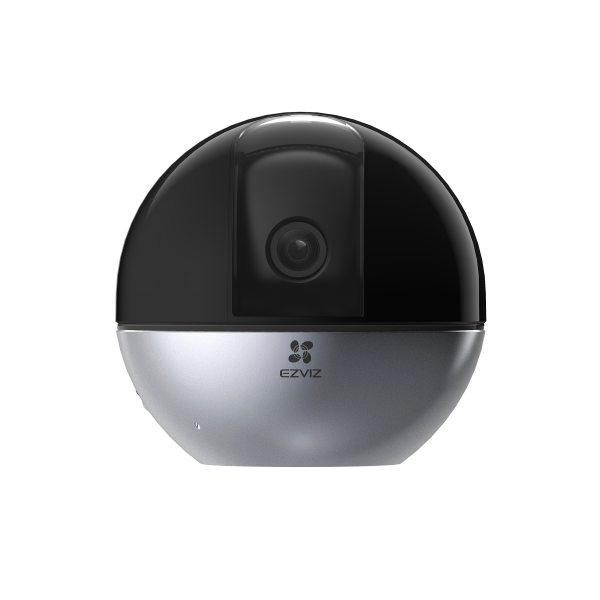

 자주 묻는 질문
자주 묻는 질문
 튜토리얼 비디오
튜토리얼 비디오
 매뉴얼
매뉴얼
 데이터 시트
데이터 시트




